デスクトップアイコンの間隔を変更する
通常、デスクトップにあるアイコンは自動的に等間隔に調整されるようになっています。
これまで触ってきたたくさんのPCを思い出すと大体同じような間隔になっていますが、
メーカーの調整なのか最初から狭めのケースがまれにありました。
そういった場合は間隔を広くして見やすくしたいものですが、
ディスプレイサイズが小さいPCではアイコンの配置数を増やすために、
あえて狭くしたいということもあるかもしれません。
ただ、アイコン間の幅を調整したい場合、「設定」などで気軽に調整できません。
若干の操作が必要ですので、その方法をご紹介いたします。
方法1: レジストリを編集する
Windows 11では、アイコンの間隔を変更する直接的な設定はありませんが、
レジストリを編集することで変更できます。
なおレジストリの変更は最悪パソコンが起動しなくなることもありますので慎重に扱ってください。
■手順
➀「Windows + R」キーを押して、「ファイル名を指定して実行」を開く
➁「regedit」と入力して、Enterキーを押す
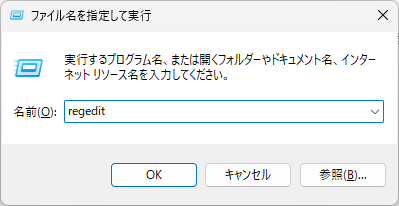
➂ユーザーアカウント制御(UAC)が表示されたら、「はい」をクリック
➃以下のパスへ移動
HKEY_CURRENT_USER\Control Panel\Desktop\WindowMetrics
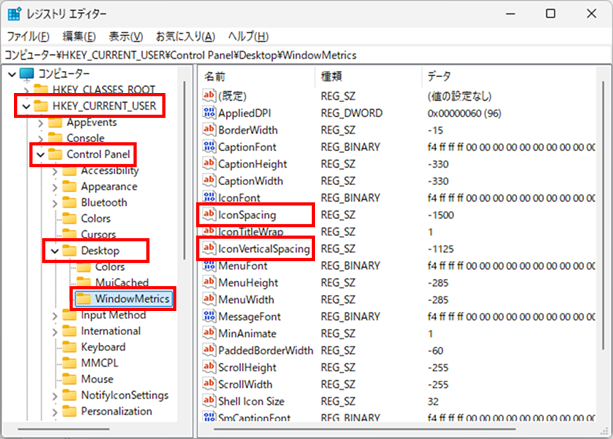
上画像にある「IconSpacing」または「IconVerticalSpacing」をダブルクリックすることで
アイコンの間隔の値を編集することができます。
「IconSpacing」(横の間隔)
デフォルト値は -1125(数値部分を大きくすると広くなる)
例:-1125 → -1500 に変更すると間隔は広がります。
「IconVerticalSpacing」(縦の間隔)
デフォルト値は -1125(数値部分を大きくすると広くなる)
なお、この数値を「-15」で割るとアイコンの間隔を割り出すことができます。
例えば「-1125÷-15」は75なので、間隔は75ピクセルと計算できます。
したがって「-1500」にすれば間隔は100ピクセルになり、
-1125から比較して1.33倍に広がることが分かります。
変更後は「OK」をクリックしてレジストリエディターを閉じましょう。
➄PCを再起動またはサインアウトする
設定した値の間隔に変更されます。
・横幅が「-1000」の場合
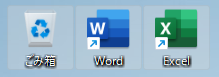
・横幅が「-1500」の場合
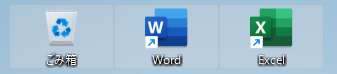
幅を計算すると
「-1000」(66.7ピクセル)
「-1500」(100ピクセル)
となり、画像で比較すると「-1000」の3列(66.7×3=200.1)が
「-1500」の2列(100×2=200)に相当していることが分かります。
方法2: 「表示」メニューでアイコンサイズを調整
デスクトップアイコンのサイズを変更すると、間隔も変わります。
■手順
➀デスクトップを右クリック
➁「表示」→「アイコンの大・中・小」から適切なサイズを選ぶ
➂Ctrlキーを押しながらマウスホイールを回すと、より細かく調整可能
方法3: サードパーティツールを使用
レジストリを編集したくない場合は、
「DesktopOK」などのツールを使用してアイコンの間隔を調整できます。
アプリごとに操作方法が変わりますので、設定方法を確認して調整しましょう。
これまで触ってきたたくさんのPCを思い出すと大体同じような間隔になっていますが、
メーカーの調整なのか最初から狭めのケースがまれにありました。
そういった場合は間隔を広くして見やすくしたいものですが、
ディスプレイサイズが小さいPCではアイコンの配置数を増やすために、
あえて狭くしたいということもあるかもしれません。
ただ、アイコン間の幅を調整したい場合、「設定」などで気軽に調整できません。
若干の操作が必要ですので、その方法をご紹介いたします。
方法1: レジストリを編集する
Windows 11では、アイコンの間隔を変更する直接的な設定はありませんが、
レジストリを編集することで変更できます。
なおレジストリの変更は最悪パソコンが起動しなくなることもありますので慎重に扱ってください。
■手順
➀「Windows + R」キーを押して、「ファイル名を指定して実行」を開く
➁「regedit」と入力して、Enterキーを押す
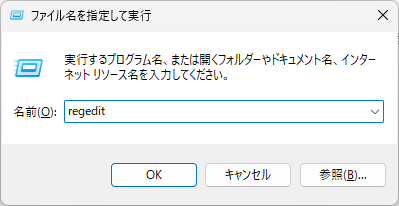
➂ユーザーアカウント制御(UAC)が表示されたら、「はい」をクリック
➃以下のパスへ移動
HKEY_CURRENT_USER\Control Panel\Desktop\WindowMetrics
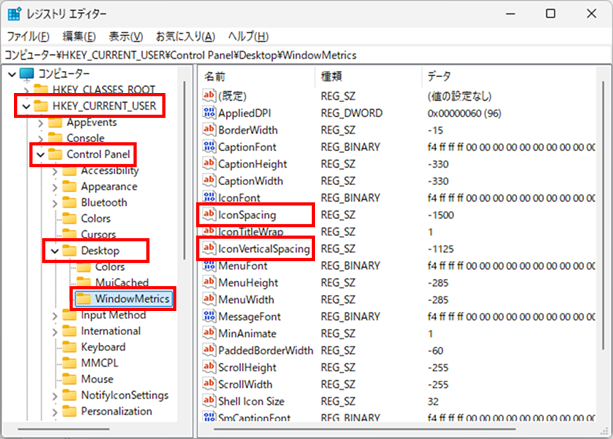
上画像にある「IconSpacing」または「IconVerticalSpacing」をダブルクリックすることで
アイコンの間隔の値を編集することができます。
「IconSpacing」(横の間隔)
デフォルト値は -1125(数値部分を大きくすると広くなる)
例:-1125 → -1500 に変更すると間隔は広がります。
「IconVerticalSpacing」(縦の間隔)
デフォルト値は -1125(数値部分を大きくすると広くなる)
なお、この数値を「-15」で割るとアイコンの間隔を割り出すことができます。
例えば「-1125÷-15」は75なので、間隔は75ピクセルと計算できます。
したがって「-1500」にすれば間隔は100ピクセルになり、
-1125から比較して1.33倍に広がることが分かります。
変更後は「OK」をクリックしてレジストリエディターを閉じましょう。
➄PCを再起動またはサインアウトする
設定した値の間隔に変更されます。
・横幅が「-1000」の場合
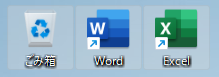
・横幅が「-1500」の場合
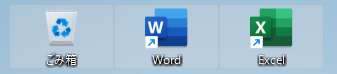
幅を計算すると
「-1000」(66.7ピクセル)
「-1500」(100ピクセル)
となり、画像で比較すると「-1000」の3列(66.7×3=200.1)が
「-1500」の2列(100×2=200)に相当していることが分かります。
方法2: 「表示」メニューでアイコンサイズを調整
デスクトップアイコンのサイズを変更すると、間隔も変わります。
■手順
➀デスクトップを右クリック
➁「表示」→「アイコンの大・中・小」から適切なサイズを選ぶ
➂Ctrlキーを押しながらマウスホイールを回すと、より細かく調整可能
方法3: サードパーティツールを使用
レジストリを編集したくない場合は、
「DesktopOK」などのツールを使用してアイコンの間隔を調整できます。
アプリごとに操作方法が変わりますので、設定方法を確認して調整しましょう。








